Facebook Live Producer es una de las herramientas más importantes que ofrece la red social de Facebook a sus usuarios. Gracias a este software vas a poder crear contenidos de calidad profesional de manera fácil y rápida.
Si quieres conocer qué es y para qué sirve este programa para realizar streaming, vas a tener que leer este post hasta el final. Te mostraremos el paso a paso que debes hacer para no cometer errores cuando quieras transmitir.
Pero esto no es todo, también te recomendaremos los 5 mejores programas que puedes descargar de forma legal y usar como alternativa a FB Live Producer.
¿Qué es el Facebook Live Producer y para qué sirve esta herramienta de FB Live?
Si tienes una Fan Page y quieres hacerla crecer, entonces no puedes desaprovechar la oportunidad de usar Live Producer. Este es una herramienta nativa que fue lanzada por la propia red en el año 2017. Su objetivo es ayudar a los creadores de contenido en sus transmisiones en directo a través del acceso a funciones personalizables de configuración, las cuales son gratuitas y genera como resultado una calidad profesional en cada Live.
El crecimiento de su popularidad crece día a día debido a que, en pocos pasos, el software de transmisión permite iniciar un directo con aspecto como si lo hiciera un verdadero experto con solo usar la webcam u otra cámara externa. Es decir, no se necesita del uso de programas de terceros, aunque es una buena idea optar por estos elementos si quieres obtener beneficios extra.
Desde su implementación, los Live pueden mejorar la interacción con los espectadores y hasta seleccionar el público al que te dirigirás. No importa si quieres emitir un videojuego, entrevista, charla motivacional o mostrar tus productos, en todos estos casos podrás usarlo para editar tus vídeos y mejorar las plantillas, elegir la mejor calidad y utilizar los filtros adecuados para el tema que trates. Por último, a medida que avances tus seguidores podrán encontrarte más fácil en la sección “En vivo” de FB Watch..
¿Cuáles son las principales funciones y características del Live Producer de Facebook? ¿Qué podemos hacer con él?
Gracias a Live Producer pasarás de hacer Lives rudimentarios a auténticas producciones audiovisuales. Pero ¿de qué forma lo puedes usar? Pues tienes multitud de opciones de configuración. Por ejemplo, permite que escojas entre 3 medios de transición, mediante clave de stream, cámara o codificador emparejado. En esta sección encontrarás el código que necesitas para utilizar otras plataformas de terceros (como OBS Studio o XSplit) y la clave de acceso.
Inclusive encuentras un enlace para facilitar el acceso directo a tus vídeos en directo. Esta etiqueta la puedes colocar en el resto de redes sociales, tu blog o sitio web, entre otros portales. Además, en la sección izquierda tienes toda la información que desees colocarle al vídeo en vivo. Gracias a este campo vas a poder modificar el título, las etiquetas, la privacidad (dependiendo del público al que vaya dirigido), la fecha de emisión y la ubicación, entre otras características.
Hasta es viable incluir algunos comentarios descriptivos acerca de tu directo para darle más información al espectador. Por este medio también decides dónde se visualizará la publicación, si en alguna de tus páginas, en grupos o en tu biografía. O si administras varias Fan Pages tienes la opción de escoger “Publicar en más páginas”. De la misma manera, entre los mismos ajustes podrás “Programar” tus streams, “Tener invitados” o “Ver los próximos eventos”.
Todas estas posibilidades mejoran la calidad del directo y facilitan la creación de diversos contenidos. Por cierto, puedes utilizar este recurso en conjunto con la herramienta Creator Studio. Esta es una plataforma similar a FB Live Producer, pero pensada para los Comunity Managers y especializada en las métricas de los trabajos que realices.
No obstante, no pienses que en Facebook Producer no encontrarás ayudas para mejorar tus métricas. Basta con dirigirse al menú superior para ver el estado de tus stream, gráficos, encuestas y más. Por lo tanto, queda por responder ¿Cuál es el objetivo principal de Facebook Live Producer y para dónde se orientan estas funciones? El objetivo es que puedas interactuar de la mejor manera con tu público durante el directo y que todas sus funciones te ayudan a saber qué tan bueno ha sido el desempeño de tus streams.
Aprende paso a paso cómo utilizar el Facebook Live Producer para transmitir en vivo desde cualquier dispositivo
Te mostraremos a continuación el proceso que tienes que hacer para usar FB Live Producer como todo un profesional.
Echa un vistazo:
Verifica algunos conceptos generales antes de empezar
Uno de los aspectos a tener en cuenta es que Live Producer solo funciona desde ciertos navegadores. Por lo que es recomendable usar los navegadores Chrome o Firefox. Aunque siempre puedes probar con tu navegador de confianza para saber si son compatibles. Además de esto, es importante que verifiques la velocidad de la conexión a Internet antes de iniciar el directo, ya que esto es un factor clave de éxito para evitar interrupciones y cortes durante la transmisión.
No te olvides que mientras más recursos del PC utilices mayor será la demanda de velocidad de subida. Aunque la calidad del Live dependerá de múltiples factores (dispositivos, objetivo, tipo de contenido, etc.), con los puntos anteriores en mente, ya podrás ingresar en Live Producer para crear un contenido de alta calidad.
Ingresa en FB Live Producer
Una vez que has controlado todo lo que te mencionamos en el punto anterior ya podrás acceder a la herramienta de producción de directos de Facebook.
Para ello, tendrás que hacer este paso a paso:
- Inicia sesión en Facebook y quédate en la pantalla de inicio de tu cuenta de FB.
- Pulsa en la sección de tus nuevas publicaciones, el botón “Vídeo en vivo”. Esta opción la hallarás al lado de “Publicar foto/vídeo” o “Sentimiento/actividad”.
- De forma automática la plataforma te redireccionará a la herramienta Live Producer.
De no encontrarlo por este medio también puedes ingresar mediante este enlace https://es-la.facebook.com/formedia/solutions/facebook-live, luego tendrás que elegir el botón “Transmitir ahora”. Sin embargo, si utilizarás a largo plazo este método es importante que aprendas la ruta desde tu cuenta. Igual recuerda que se puede iniciar el Live desde tu perfil o desde tu página o grupo.
Cada modalidad tiene sus funciones únicas. Por ejemplo, si lo emites escogiendo tu biografía como destino podrás seleccionar de forma exacta quién lo verá. En cambio, la privacidad de la Fan Page se limita a grupos geográficos y etarios. Mientras tanto, en el grupo todos tendrán la posibilidad de ver tus vídeos en vivo.
Personaliza la información del vídeo en vivo
Ingresa al panel de configuración y continúa de esta manera:
- Estando en el panel Producer ubica el cursor en la sección izquierda.
- Escoge “Transmitir ahora” o “Transmitir en vivo con otras personas”.
- Selecciona en el menú desplegable desde qué canal se verá el stream. En la biografía, en una página o en un grupo.
- Debajo de esto podrás indicar el nivel de privacidad de tu vídeo, es decir quiénes verán el directo.
- Pulsa en “Seguir” y escribe un título atractivo y una descripción significativa para tu contenido. Recuerda que esto es clave, por lo que tendrás que optar por palabras atrapantes y que generen empatía con tus seguidores.
- En la esquina derecha del recuadro puedes incrustar la ubicación o etiquetar a algunos amigos.
- En este paso debes indicar si transmitirás un videojuego y colocar su nombre. De esta forma el vídeo de juego tendrá un mayor alcance.
- Para finalizar este paso decide si harás una pequeña emisión de prueba o no.
Realiza una transmisión de prueba
Si escoges hacer una emisión previa, ten presente que durante la transmisión de prueba solo algunos podrán verte. Es decir, solo a los administradores de la Fan Page y los editores se les concede este derecho por lo que podrán ayudarte a ajustar los últimos detalles.
Elige más opciones personalizables
También cuentas con otras funciones que puedes usar y que te ayudarán mucho, algunas de ellas son la de etiquetar a un patrocinador o recaudar dinero. Si aún no tienes abierta esta posibilidad investiga y aprovéchala al máximo para donar a una causa justa. Entre las demás características que dispones, podrás insertar una miniatura del vídeo. Esto permitirá que los usuarios vean por anticipado una imagen fija del directo.
Escoge el medio de transmisión
Si ya has superado los puntos anteriores, ahora debes especificar qué mecanismo utilizarás para hacer tu Live. En la sección derecha de la pantalla, en la parte superior aparecen los botones. Decide si usarás alguna cámara conectada, clave de stream o codificador emparejado. En caso de querer usar una cámara ya conectada, solo deberás superar los permisos del sistema operativo de tu ordenado para poder comenzar a transmitir.
Haciéndolo así igual te será posible usar cámaras web o DSLR. Si tienes más de un dispositivo de grabación, vas a tener que elegir en el recuadro de “Opciones” la función “Usar cámara”. Dentro de este sector vas a tener que seleccionar el micrófono, la cámara y el método de compartir pantalla con el ordenador. Recuerda elegir si usar clave de transmisión persistente o no en función de tu estrategia de marketing.
Si quieres usar siempre la misma alternativa, tan solo marca la casilla correspondiente en la sección derecha. Aunque es válido utilizar la webcam, el propósito fundamental de Live Producer es ir un poco más allá. Para mejorar la calidad de transmisión en materia de vídeo y sonido lo mejor es optar por las demás opciones. Así, si escoges vincular un software de transmisión de terceros podrás emparejar tu móvil.
Esto es ideal para emitir vídeos de juegos o tutoriales informáticos, por lo que podrás inclinarte por usar equipos profesionales de grabación. Por ejemplo, cámaras profesionales, iluminación y micrófonos más avanzados. Más adelante vas a poder leer sobre los 5 mejores programas que pueden ser útiles en esta modalidad de streaming.
Ajusta el resto de las opciones de configuración
Si no quieres que una mala conexión momentánea finalice tu stream continúa bajando en la sección derecha de tu pantalla.
Luego, realiza estos pasos:
- Abre opción “Configuración”.
- Busca la herramienta “Finalizar vídeo en vivo si la transmisión se detiene” desmarca la casilla.
- En este mismo momento puedes escoger si terminar o no la publicación cuando finalices el directo. Para esto, vas a tener que desplazar el botón “Anular publicación cuando finalice el vídeo en vivo”.
En la opción “Reproducción” vas a encontrar más herramientas personalización. Por ejemplo, escoge si quieres o no que los usuarios puedan retroceder el Live, para ello tendrás que escoger si tus seguidores podrán enviarte mensajes por Messenger. Inclusive podrás elegir si usarás subtítulos en el transcurso de tu emisión. Todas estas funciones se activan o desactivan desplazando los botones correspondientes.
Utiliza las herramientas de interacción
Para terminar, sácales partido a las herramientas de interacción, estas se ubican en el menú superior (arriba de las configuraciones generales). Debes tener presente que emplearlas hará posible que tu stream tenga un aspecto más profesional. Y más que esto, es un recurso ideal para estudiar lo que buscan tus seguidores. Bien empleadas, pueden complementar tu estrategia al lograr mayor alcance.
Tan solo en el apartado “Estado de streams” tendrás acceso a métricas avanzadas acerca del desempeño visual. Aquí te toparás con el tiempo de duración de cada vídeo, la velocidad del audio, la resolución y más. A partir de estos resultados podrás mejorar los puntos débiles de cada directo.
Igual, en la pestaña “Encuestas” puedes hacer preguntas directas a tus espectadores. Estas se visualizarán en el transcurso del stream y podrás ver las respuestas. Hasta puedes incluir “Gráficos” para hacer más interactivo un vídeo corporativo, para ello tendrás que elegir un paquete de gráficos preestablecido y emplear un codificador.
Comienza a transmitir
Una vez listos los pasos anteriores corrobora que todo se encuentre bien en la visualización pequeña de la esquina. Verificado esto has clic en “Transmitir”. Ya en línea directa con tus seguidores verás los comentarios en la barra izquierda. Ellos también podrán enviarte estrellas, emoticonos, me gusta y más. Con las últimas actualizaciones hasta puedes invitar a compartir pantalla.
Lista de las mejores herramientas externas para potenciar tus transmisiones en vivo en Facebook Live
Hay muchas formas de explotar Facebook Live Producer, por lo que te invitamos a seguir leyendo para que escojas, si lo prefieres, qué programas de transmisión de terceros usar.
Selecciona la que más se adapte a tus necesidades:
OBS Studio
Con OBS Studio (Open Broadcaster Software) tendrás uno de los mejores programas de streaming de terceros. Este es gratis, libre y de código abierto para aquellos programadores experimentados. Además, tiene soporte para sistemas operativos Linux, Windows y MacOS.
Basta con escoger el SO, descargarlo e instalarlo en tu ordenador desde la URL https://obsproject.com/es/download. Desde aquí podrás configurar los FPS, la resolución del vídeo y la ecualización del sonido. Y, por supuesto será más fácil vincular dispositivos externos como cámaras y micrófonos, entre otros equipos.
StreamLabs.com
Una alternativa igual de útil es StreamLabs, la cual da vida a OBS. Esta se destaca no solo por tener el soporte para Windows o MacOS sino también para Android. Lo ideal de esta herramienta de transmisión es que es muy simple de utilizar. Además, es configurable en segundos, lo cual provee rapidez al ser principiante. Incluye la opción de hacer superposiciones, alertas de transmisión y más. Incluso podrás hacer directos simultáneos en diversas plataformas, no solo en Facebook.
EOS Utility
En caso de querer utilizar una cámara profesional para los stream, el programa EOS Utility es bastante práctico. Tiene soporte para la mayoría de las cámaras profesionales y lo mejor es que se complementa muy bien con los programas de emisión, como OBS o StreamLabs. Para bajar esta herramienta desarrollada por Canon tendrás que ir con tu navegador a la página https://www.canon.es/support/consumer_products/software/eos-utility.html?os=windows%2010%20(64-bit)&language=.
XSplit.com
Otro software de terceros que recomienda el propio equipo de Mark Zuckerberg es XSplit, este programa cuenta con productos de Broadcaster, Gamecaster, VCam y Xpress Video Editor. Tiene una versión gratis, pero la modalidad paga es más completa y eficiente. Se enfoca como un programa de producción a nivel profesional, pero más intuitivo que OBS.
Pero eso no es todo, desde aquí podrás configurar transmisiones en UHD (4K) a 60 FPS sin problema. Asimismo, dispone de la opción para descargar diversas fuentes para hacer más atractivos tus vídeos. Es un recurso muy potente que emplean desde gamers hasta administradores de eventos.
StreamYard.com
Por último, también puedes probar StreamYard. Este programa es gratuito, sin embargo, si quieres disfrutar de las funciones más completas tienes que pasarte a la versión de pago. Una de sus ventajas es que puedes tener hasta 6 invitados en conferencia.
Lo más importante de todo es que al ser totalmente compatible con Facebook Live Producer vas a poder adaptar tus necesidades de una manera sencilla y en pocos pasos. Antes de terminar, debes saber que todos estos software de terceros son legales y que FB aprueba y promueve su uso. Es tiempo de integrar Live Producer a tu estrategia en Facebook.




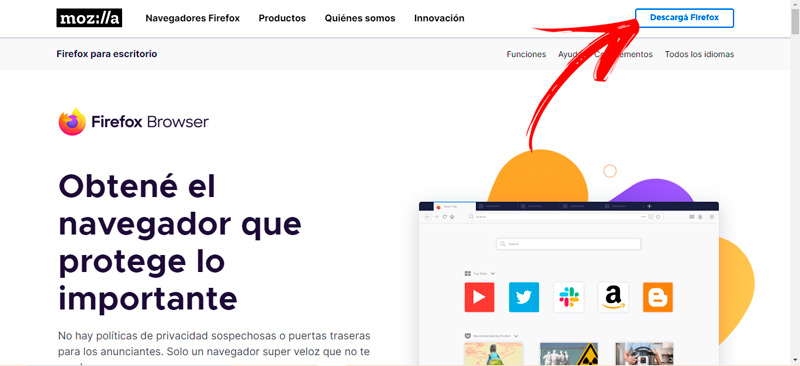
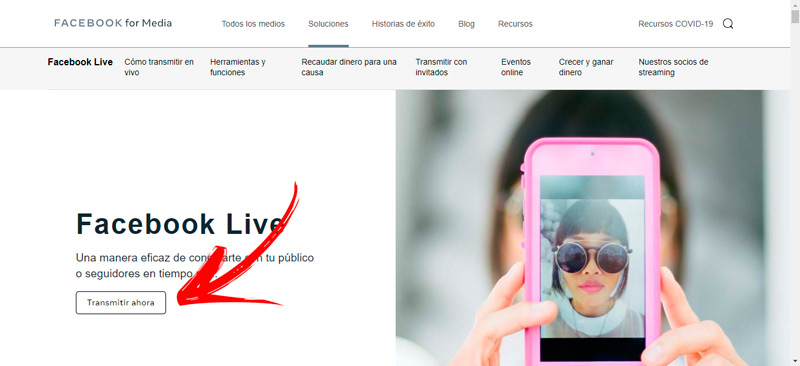
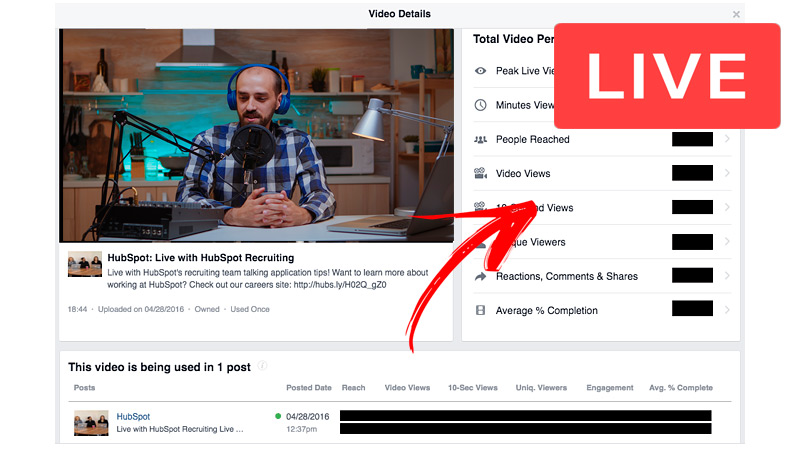
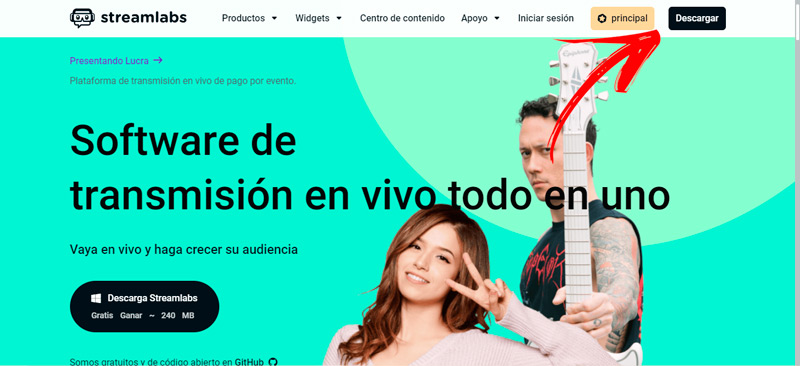
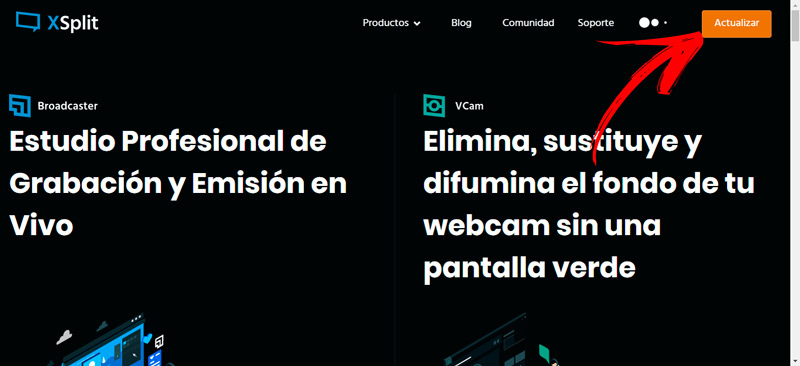






![¿Cuáles son los mejores usos, ideas y ventajas de usar Facebook Live en tu estrategia de marketing online? Lista [year]](https://internetpasoapaso.com/wp-content/uploads/CURSO-FACEBOOK-LIVE-Cuales-son-los-mejores-usos-ideas-y-ventajas-de-usar-Facebook-Live-en-tu-estrategia-de-marketing-online-Lista-2021.jpg)
![¿Cuáles son los mejores ejemplos ideas para tus vídeos de Facebook Live y enamorar a tu audiencia desde el minuto 0? Lista [year]](https://internetpasoapaso.com/wp-content/uploads/¿Cuáles-son-los-mejores-ejemplos-ideas-para-tus-vídeos-de-Facebook-Live-y-enamorar-a-tu-audiencia-desde-el-minuto-0-Lista-year.jpg)











